iPod touchユーザガイド
- ようこそ
- お使いのiPod touchについて
- iOS 15の新機能
-
- 計算機
-
- 写真を表示する
- ビデオやスライドショーを再生する
- 写真やビデオを削除する/非表示にする
- 写真やビデオを編集する
- ビデオの長さをトリミングする/スローモーションを調整する
- Live Photosを編集する
- 写真アルバムを作成する
- アルバムを編集する/整理する
- アルバムの写真をフィルタリングする/並べ替える
- 「写真」で検索する
- 写真やビデオを共有する
- 共有されている写真やビデオを表示する
- メモリーを視聴する
- メモリーをパーソナライズする
- 「写真」で人を検出する
- 特定の人または場所の表示を減らす
- 写真を撮影地ごとにブラウズする
- iCloud写真を使用する
- iCloud共有アルバムで写真を共有する
- 写真やビデオを読み込む
- 写真をプリントする
- ショートカット
- 株価
- ヒント
- 著作権
iPod touchのロック画面から機能にアクセスする
iPod touchの電源を入れるかスリープを解除すると、ロック画面が表示されます。ロック画面には現在の日時や最新の通知が表示されます。ロック画面から、通知を見る、「カメラ」やコントロールセンターを開く、よく使うAppからの情報を一目で確認するといったことができます。
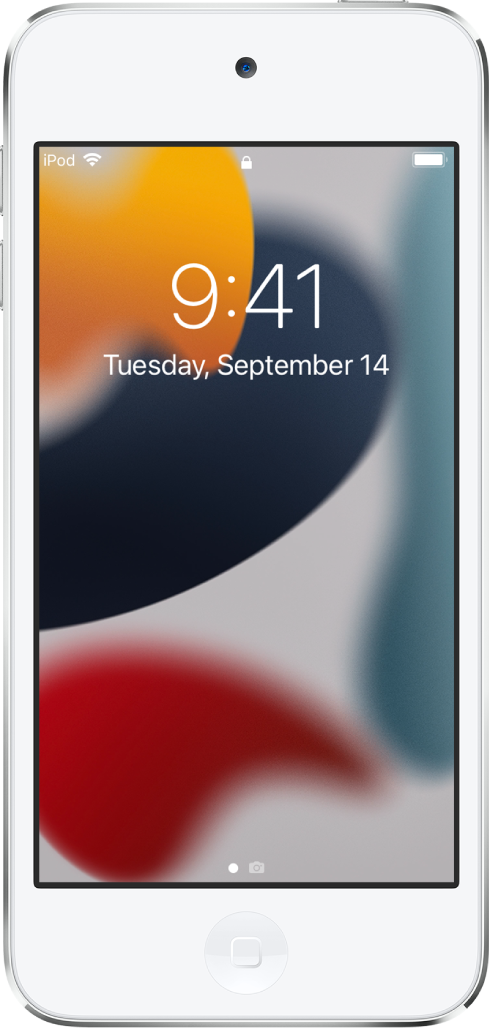
ロック画面から機能と情報にアクセスする
iPod touchがロックされている状態でも、ロック画面から便利な機能や情報に素早くアクセスできます。ロック画面から、以下を行うことができます:
「カメラ」を開く: 左にスワイプします。(iPod touchのカメラの基本を参照してください。)
コントロールセンターを開く: 下端から上にスワイプします。(iPod touchのコントロールセンターを使用する/カスタマイズするを参照してください。)
以前の通知を確認する: 中央から上にスワイプします。(iPod touchに通知を表示する/iPod touchで通知に応答するを参照してください。)
ウィジェットを表示する: 右にスワイプします。(iPod touchでウィジェットを追加するを参照してください。)
ロック画面からアクセスできる項目を選択するには、iPod touchのロック画面上で情報へのアクセスを制御するを参照してください。
ロック画面に通知のプレビューを表示する
「設定」
 >「通知」と選択します。
>「通知」と選択します。「プレビューを表示」をタップしてから、「常に」をタップします。
通知のプレビューには、メッセージの本文、メールメッセージの数行、参加依頼の詳細が含まれます。iPod touchに通知を表示する/iPod touchで通知に応答するを参照してください。
フィードバックありがとうございます。